Схематическое изображение калибровки: Окончательный результат получается после вычитания темного изображения из исходного и деления на световое изображение.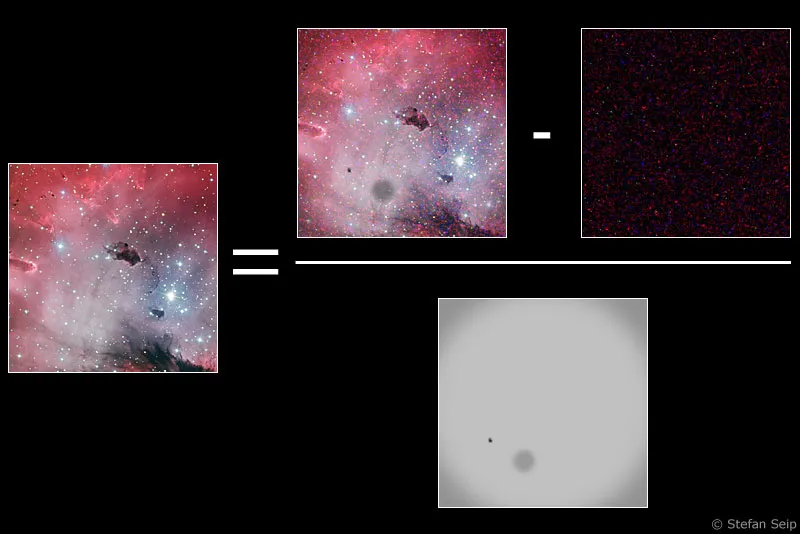
Часть 15: Калибровка: Захват световых и темных изображений
Цифровые астрофотографии изначально содержат не только данные, полученные от изображаемого небесного объекта, но также ряд артефактов, то есть нежелательных явлений. Под "калибровкой" понимается процесс избавления исходных изображений от этих артефактов.
Причины появления артефактов
Сначала давайте посмотрим, какие компоненты ответственны за появление артефактов и какие виды нежелательной информации они порождают:
1. Камера
Матрицы изображения цифровых камер и их считывающая электроника приводят к более или менее выраженному "шуму изображения", особенно хорошо заметному по "зеркальной" структуре изображений в равномерно светлых или темных областях. При этом различают между яркостным или лиминантным шумом, при котором пиксели в зонах одинаковой яркости могут принимать произвольные яркостные значения, и цветовым шумом, при котором пиксели, изображающие фактически одноцветный объект, имеют немного различное воспроизведение цвета. Электронный шум изображения имеет различные причины. Одной из основных причин является так называемый тепловой шум, вызванный процессами на матрице, зависящими от температуры, и спонтанно приводящий к появлению "заряда" в пикселях, который позднее интерпретируется как яркостная информация. Эта часть шума возникает даже в том случае, когда матрица вообще не подвергается экспозиции, т.е. в течение "времени экспозиции" на матрицу не попадает свет. Для этого был введен термин "шума темного тока".
Величина шума зависит преимущественно от следующих факторов:
a) Температура (больший шум при повышенных температурах)
b) Время экспозиции (чем дольше экспозиция, тем больше шума)
c) Значение ISO (больший шум при увеличении значения ISO)
Также следует упомянуть вид используемой матрицы, программное обеспечение для подавления шума, работающее в камере, и шум считывания, вызванный электроникой, которая измеряет данные матрицы после экспозиции. Поскольку эти факторы зависят от камеры и не могут быть контролируемы фотографом, мы не будем подробно на них останавливаться.
Помимо шума на матрице цифровых матриц порождают отдельные пиксели, чьи яркостные значения отличаются очень сильно от окружающих. Если, например, отдельный пиксель вообще не реагирует на падающий свет, он всегда остается черным и называется "мертвым пикселем" (dead pixel или cold pixel). Другие пиксели, наоборот, намного чувствительнее реагируют на падающий свет, быстро принимают очень высокие яркостные величины или даже переходят в полную насыщенность, в этом случае они становятся белыми.
Эти аномальные пиксели называются "горячими пикселями" (hot pixel). "Мертвые" и "горячие" пиксели практически невозможно избежать при производстве матриц, поэтому необходимо принять определенное количество таких неисправных пикселей. В течение нескольких лет количество затронутых пикселей может увеличиваться из-за процессов старения матрицы.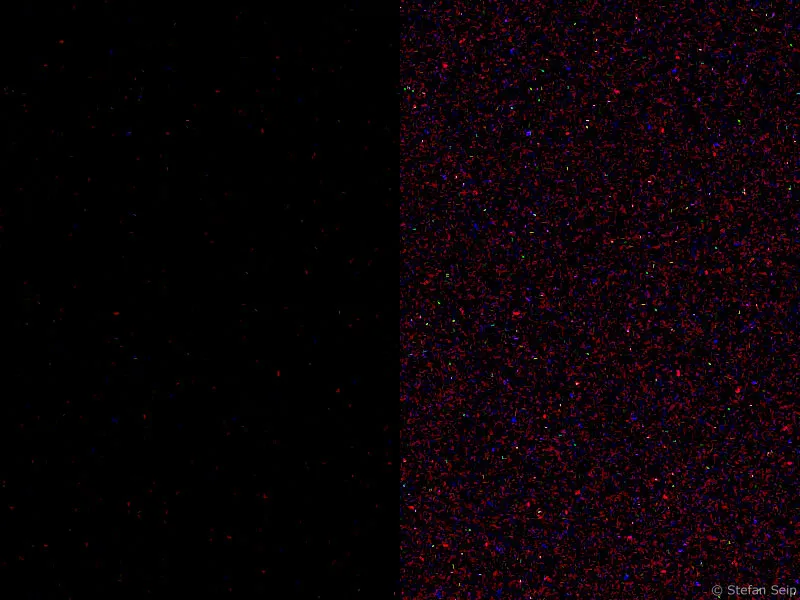
Фрагмент темного изображения, созданный с помощью Canon EOS 450D при ISO 100 (слева) и ISO 1600 (справа). Время экспозиции составляло десять минут. Явно видно, как общий шум увеличивается при более высоком значении ISO. Оба фрагмента изображения были осветлены одинаковым образом для наглядности шума.
2. Оптика съемки
Ни один телескоп и ни один объектив не обеспечивают идеальное изображение. Чем дальше мы уходим от оптической оси, тем сильнее становятся видимыми ошибки изображения, аберрации. Особенно пострадают углы изображения. Однако калибровка не может устранить эти ошибки изображения. Поэтому мы сосредоточимся на тех явлениях, которые можно бороться с помощью калибровки.
Во-первых, это виньетирование, т.е. затемнение углов изображения. Виньетирование особенно выражено при использовании фотообъективов с полной диафрагмой. С одной стороны, виньетирование можно уменьшить, закрывая диафрагму. Однако закрытие диафрагмы также приводит к увеличению необходимого времени экспозиции, что часто не желательно для астрономических снимков. И поскольку даже оптика телескопов вследствие физических причин обеспечивает более яркое изображение на оптической оси, чем в углах изображения, виньетирование является почти неизбежным явлением в астрофотографии. Чем больше матрица камеры, используемой для съемки, тем больше вероятность появления виньетирования.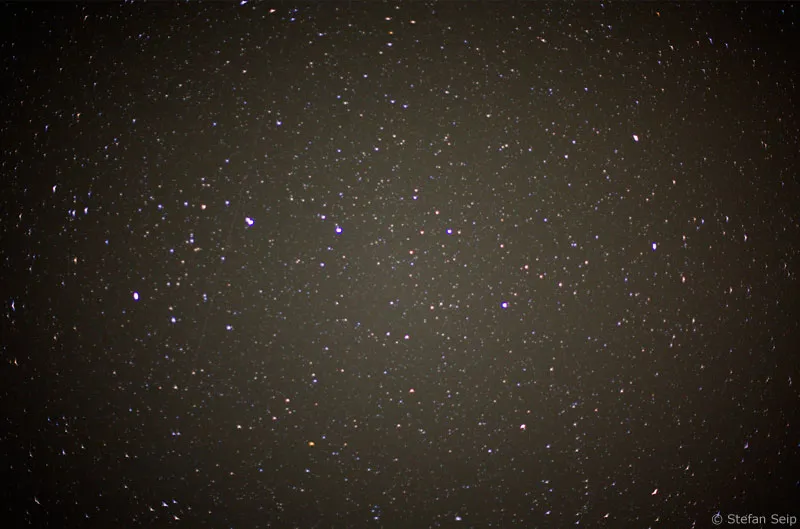
Снимок созвездия "Большая Медведица" с ярким 50-миллиметровым объективом и открытой диафрагмой. Заметно виньетирование в виде затемненных краев изображения.
В экстремальных случаях свет больше не достигает крайних углов матрицы, например, если в оптическом тракте использован компонент с недостаточным внутренним диаметром или съемочная оптика просто не освещает достаточно большое поле зрения. Тогда углы изображения остаются черными и их уже невозможно спасти с помощью калибровки.
Во-вторых, на изображение воспроизводятся частицы пыли, осевшие на матрице или линзе или зеркале съемочной оптики. Тщательная очистка камеры и оптики может минимизировать появление темных пятен на фото, но полностью их предотвратить невозможно. Чем меньше расстояние частицы грязи до матрицы, тем более четко они будут видны на фото. Почти идеально четкими оказываются частицы, которые находятся непосредственно на защитном стекле перед матрицей.
Пыль на передней линзе, например, не представляет опасности, в то время как загрязнение задней линзы объектива способно оставить заметные следы на фото. При использовании зеркального телескопа может возникнуть ситуация, когда частицы грязи проявляются в виде темных колец на изображении, так как их нечеткое изображение принимает форму зрачка, который для зеркальных телескопов внутри плоскости вхождения колец является кольцевым.
Загрязнения на пути луча становятся видны в виде темных пятен. Три верхних пятна - это частицы, лежащие на сенсоре. Нижняя пыльная ворсинка изображена довольно размыто и находится на линзе используемого объектива: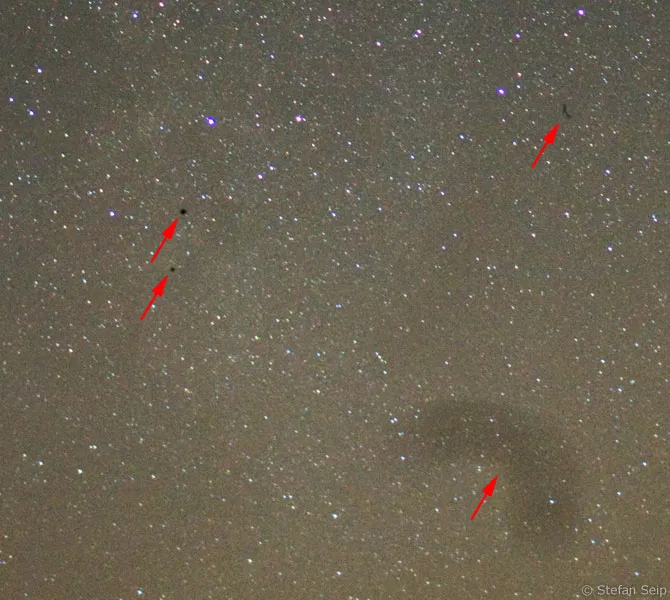
На левом снимке Млечного Пути я обнаружил пыльный шнур, который был изображен довольно четко и обосновался на защитном стекле сенсора. После выполнения функции очистки сенсора в меню камеры надоедливец исчез (справа):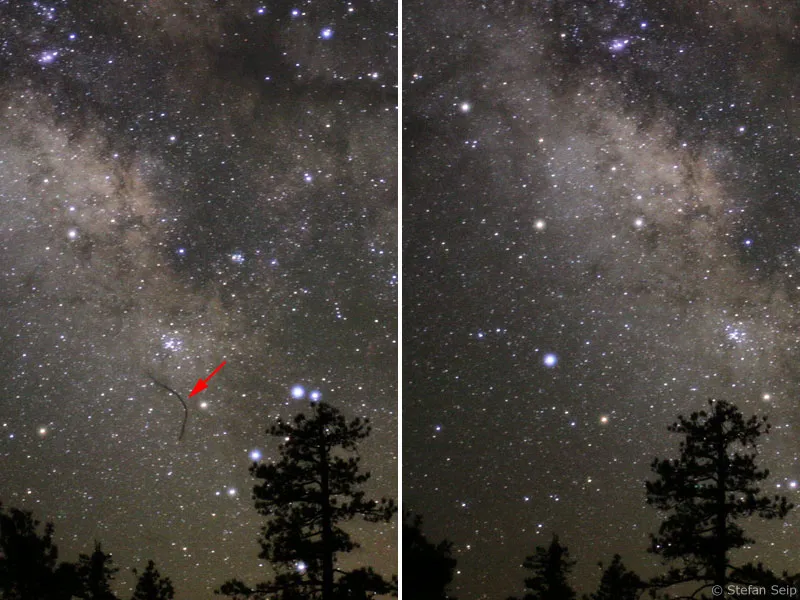
Встроенная во многие камеры функция очистки сенсора пытается "сбросить" грязь, лежащую на нем, путем высокочастотных колебаний защитного стекла перед сенсором. Это делается не всегда идеально, но полезность этой функции не вызывает сомнений (см. следующий пример изображения).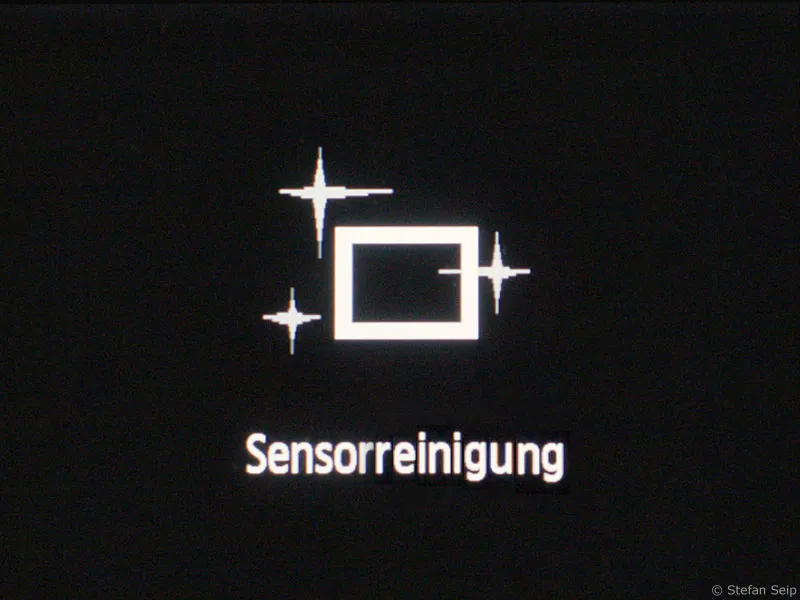
Исключающие изображения
Обсуждаемые артефакты могут быть устранены или хотя бы смягчены с помощью калибровки изображений. Для этого необходимо создать два типа калибровочных снимков:
1. Темные кадры (Darkframes)
Темные кадры показываются в течение точно такого же времени, как основные небесные снимки. Однако следует позаботиться о том, чтобы свет не достигал сенсора, например, с помощью установки передней защитной крышки объектива!
Результат не является полностью черным кадром, поскольку темный кадр содержит полный темновой токовый шум. При этом предполагается, что данный темновой шум идентичен шуму небесного снимка. Такое предположение рискованно, поскольку шум всегда содержит также статистический, непредсказуемый компонент. Однако, к счастью, величина этого компонента относительно невелика, поэтому в первом приближении данное предположение вполне справедливо.
Фрагмент темного кадра, созданного с помощью Canon EOS 1000D при ISO 1600 с десятью минутами «времени экспозиции». Слева неизмененное изображение, справа результат после повышения тона с помощью Photoshop (команда Изображение>Настройки>Кривыетонов...)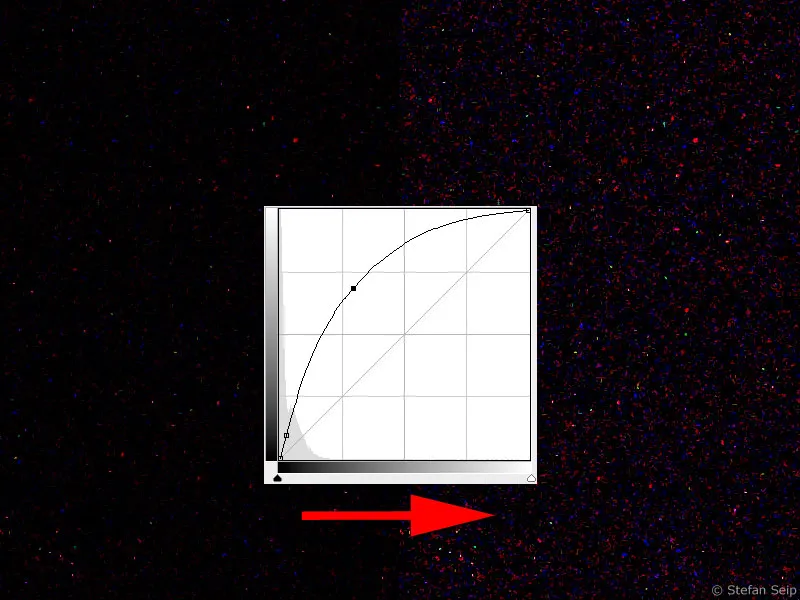
Идея состоит в том, чтобы с помощью темного кадра оценить только шумовой компонент, чтобы затем вычесть его из будущего небесного снимка. Таким образом, шум должен исчезнуть или хотя бы уменьшиться. Одновременно будут исправлены все горячие пиксели, которые содержат еще пригодные данные, то есть не полностью насыщены. Смертельные пиксели и полностью насыщенные пиксели, однако, не могут быть "восстановлены" с помощью темного кадра.
Для создания «подходящих» темных кадров необходимо, чтобы все условия, от которых зависит темновой шум, были идентичны с небесными снимками. Это означает, что необходимо не только сохранить время экспозиции, но и не изменять ISO-значение по сравнению с небесными снимками. Проблему составляет температура сенсора, которая, как правило, не регулируется у большинства камер (например, у всех цифровых зеркальных камер). Это означает, что темные кадры должны быть сделаны как можно ближе к небесным снимкам, то есть либо непосредственно перед, либо сразу после. Поскольку сенсор нагревается во время длительных экспозиций, улучшают результат несколько темных кадров, снятых в разное время и затем усредненных. Например, можно сделать темные кадры до и после серии с несколькими длинными экспозициями.
Небольшой практический пример:
Вы хотите сфотографировать Кольцевую туманность в созвездии Лиры цифровой зеркальной камерой. Для этого планируете восемь снимков по десять минут экспозиции. Сначала отключите все средства подавления шума, предлагаемые в меню камеры! Обратите внимание на пункт "Снижение шума при длинных экспозициях", так как в противном случае камера автоматически после каждой экспозиции создаст такой же темный кадр с тем же «временем экспозиции», что потребует дополнительного времени для наблюдений. Половину времени наблюдений вам придется потратить на автоматически созданные темные кадры.
После отключения этой функции сначала сделайте темный кадр со всеми настройками, которые вы хотите использовать для небесного изображения. Затем начните серию восьми десятиминутных экспозиций, после чего следует еще один темный кадр. Для съемки темных кадров положите крышку объектива на объектив или телескоп. Последующие два темных кадра затем усредняются и вычитаются из всех небесных снимков. Как небесные, так и темные снимки должны быть сделаны в формате RAW, иначе калибровка не сработает.
2. Световые кадры (Flatframes)
Световые кадры создаются, когда вы фотографируете однородно светлую поверхность. Конечно, используется та же оптика съемки, что и для небесных снимков.
Для получения светового кадра можно прикрепить к оптике кусок бумаги. Для съемки эту бумагу следует равномерно осветить, например, фонариком.
Это создает снимок, который показывает как виньетирование, так и видимые загрязнения на пути луча. Позднее, если провести деление небесных снимков на световые, эти артефакты также могут быть устранены.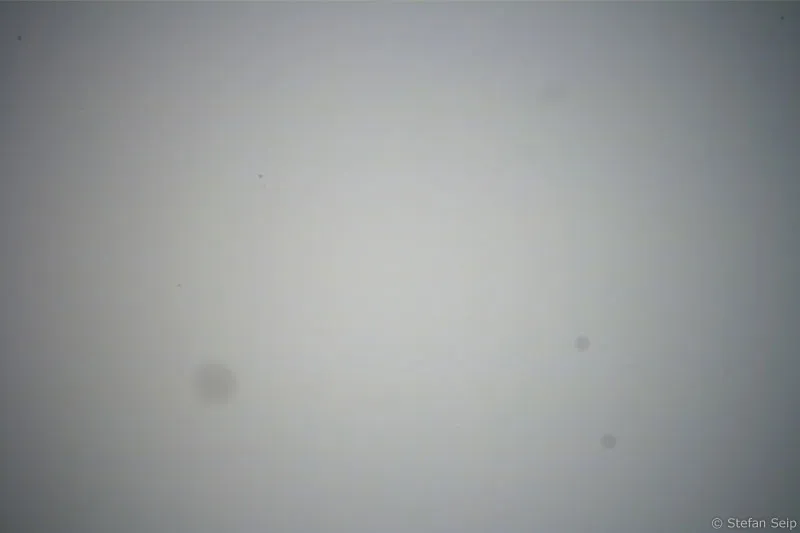
Типичный световой кадр. Он содержит виньетирование (темные углы изображения) и видимые загрязнения на пути луча (пятна).
В идеальном случае светлые поля создаются при как можно более низком ISO и коротком времени экспозиции, чтобы не вносить дополнительный темный шум.
Практический пример:
У вас уже есть сделанные фотографии темных полей, рассмотренные в главе "Темные снимки", и соответствующие этим снимкам темные кадры. Теперь вы хотите сделать светлые поля. Очень важно, чтобы расположение камеры и оптики оставалось абсолютно неизменным! Так что не снимайте объектив с камеры или камеру с телескопа, и ни в коем случае не изменяйте фокус! Даже рекомендуется не касаться камеры, чтобы загрязненные частицы были сфокусированы на том же месте матрицы, что и на небесных снимках. Важно управлять камерой через подключенный ноутбук, если есть такая возможность.
Особенно критично, если соединение камеры с телескопом или его окулярным выносом не очень надежно. Теперь возникает вопрос, где ночью найти равномерно освещенную поверхность. Один из способов - закрепить полупрозрачный материал (например, лист бумаги) перед передней линзой объектива или телескопа, который затем будет освещен спереди лампой. Источником освещения может служить даже вспышка. Для достижения желаемых коротких времен экспозиции требуется яркий источник света. Важно, однако, правильное экспонирование светлого поля. Оно должно быть достаточно освещенным, но без пересыщения.
Для этого контролируйте гистограмму снимка светлого поля, данные которой должны быть расположены справа от середины, но не достигнуть правого края. При постоянном свете вы можете просто перевести камеру в автоматический режим экспозиции времени ("Av" или "A") и установить ручную коррекцию экспозиции на значение "+1.5". Тогда светлые поля могут быть сделаны даже с помощью автоматической экспозиции камеры. Важно также установить на объективе ту же диафрагму, которая использовалась для небесных снимков.
В заключение следует отметить, что создание как темных, так и светлых полей должно производиться с максимальной тщательностью. С одной стороны потому, что после снятия их уже нельзя воспроизвести, а с другой стороны, потому что использование "неправильных" калибровочных снимков не улучшит результат, а даже может его ухудшить.
Проведение калибровки
Наконец, калибровка - это математическая операция, при которой к каждому пикселю отнимается темное изображение от исходного и затем делится на светлое изображение. Формула выглядит следующим образом: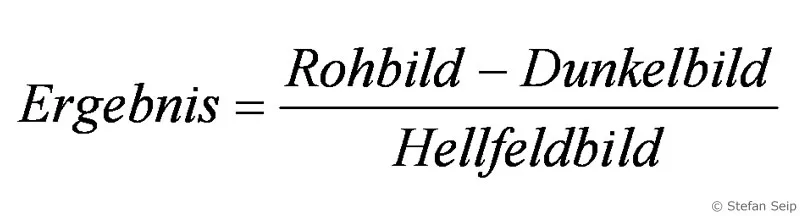
Формула для калибровки изображения.
Но не волнуйтесь, вам не нужно выполнять эту вычислительную операцию для миллионов пикселей вашей цифровой камеры; подходящее программное обеспечение сделает это за вас.
Калибровка астрономических снимков с помощью темных и светлых полей не может быть выполнена с помощью обычных программ для обработки изображений, таких как Adobe Photoshop. Это относится также и особенно к фотографиям, полученным с использованием цветных камер, например, цифрового зеркального фотоаппарата. Причина в том, что синтез цвета из исходного изображения: Отдельные пиксели датчика изображения оснащены разными цветными фильтрами ("матрица Байера"), и при открытии файла изображения автоматически происходит интерполяция RGB-значений цвета для каждого пикселя. Однако калибровка должна проводиться до синтеза цвета!
Довольно легко использовать программное обеспечение для выполнения калибровки правильным образом, такое как "DeepSkyStacker", которое можно бесплатно скачать с веб-сайта http://deepskystacker.free.fr/german/index.html (freeware). С помощью этой программы я хочу объяснить процесс калибровки.
Сначала я сохраняю мои небесные кадры ("Lightframes") вместе с темными кадрами ("Darkframes") и светлыми кадрами ("Flatframes") в одной папке. В конкретном случае это семь Lightframes и по одному Dark- и Flatframe. Объект - "Messier 57", Кольцевая туманность в созвездии Лира, которую я сфотографировал на камеру Canon EOS 450D при ISO 800 семь раз по две минуты. Лучше избежать путаницы, если имена файлов уже указывают, является ли это Light-, Dark- или Flatframe.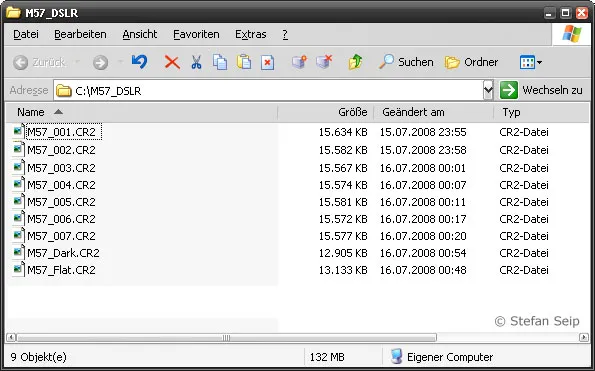
С помощью "говорящих" имен файлов можно уже отличить между собой фактические небесные кадры, тёмные кадры и светлые кадры, чтобы избежать путаницы.
Затем я запускаю программу DeepSkyStacker.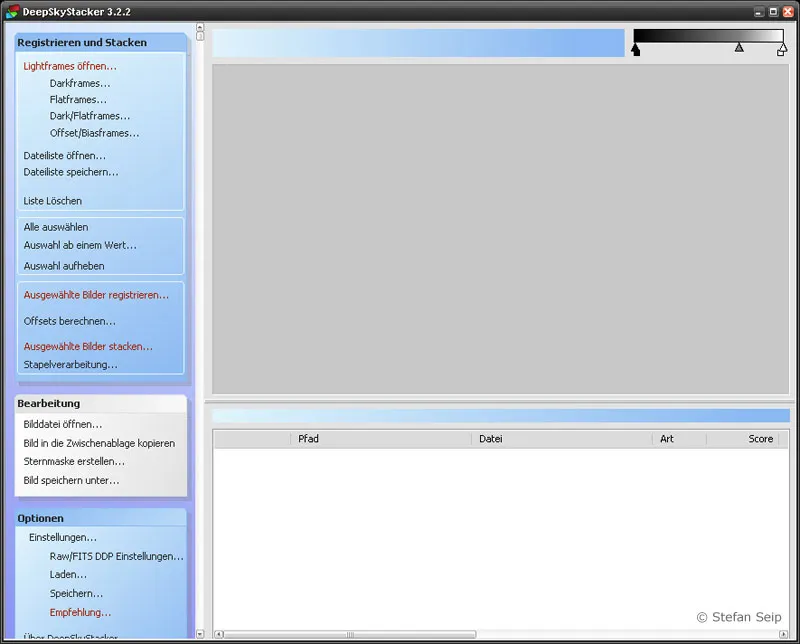
Программное обеспечение DeepSkyStacker: экран после запуска программы.
С помощью верхних трех команд в левой панели я могу открыть свои снимки, при этом важно не путать Light-, Dark- и Flatframes между собой.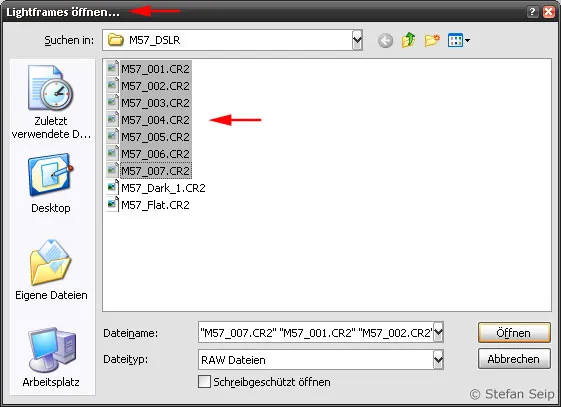
Программное обеспечение DeepSkyStacker: открытие небесных кадров ("Lightframes") с помощью команды Открыть Lightframes…
Также можно перетащить файлы из Проводника Windows в DeepSkyStacker, но при этом нужно это сделать в три этапа, потому что всегда нужно указать тип файла(ов).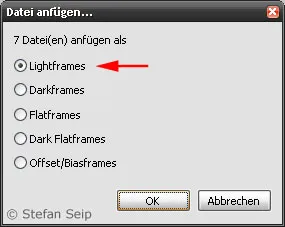
Программное обеспечение DeepSkyStacker: При переносе файлов методом "Drag&Drop" в DeepSkyStacker программа спрашивает, о каком типе файлов идет речь.
После того, как все файлы были добавлены (включая Dark- и Flatframe), я вижу в списке файлов обзор, какие файлы были импортированы. В столбце Тип я контролирую еще раз, чтобы убедиться, что соответствие "Light", "Dark" и "Flat" указано правильно.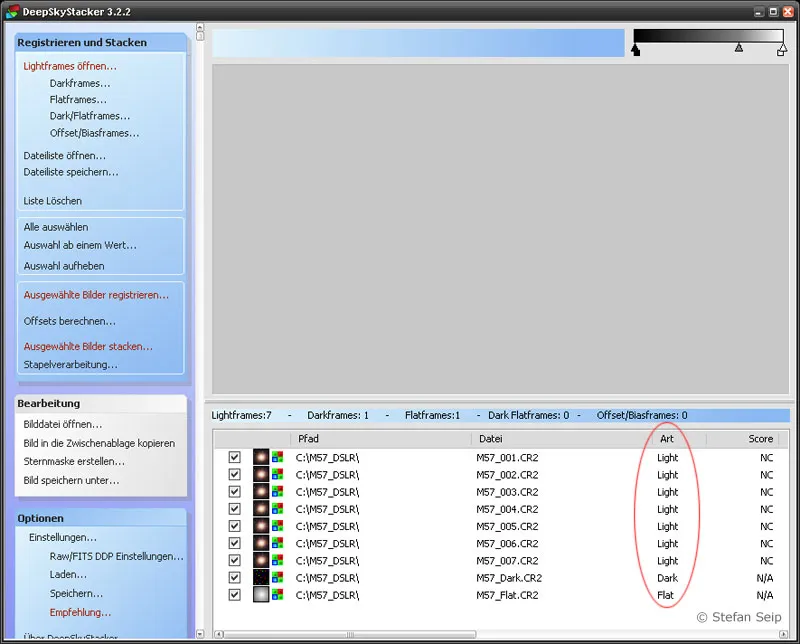
Программное обеспечение DeepSkyStacker: Все необходимые файлы были импортированы. В списке можно проверить, указан ли правильный тип файла (столбец "Тип", красная эллипс).
Нажав на любой файл в списке, DeepSkyStacker загружает файл в память и отображает его в окне изображения. Я нажимаю один раз на Lightframe и должен подождать несколько секунд, пока изображение не появится. Перемещая средний треугольник вверху справа влево, я добиваюсь более яркого отображения, чтобы хорошо видеть темные углы изображения - результат виньетирования.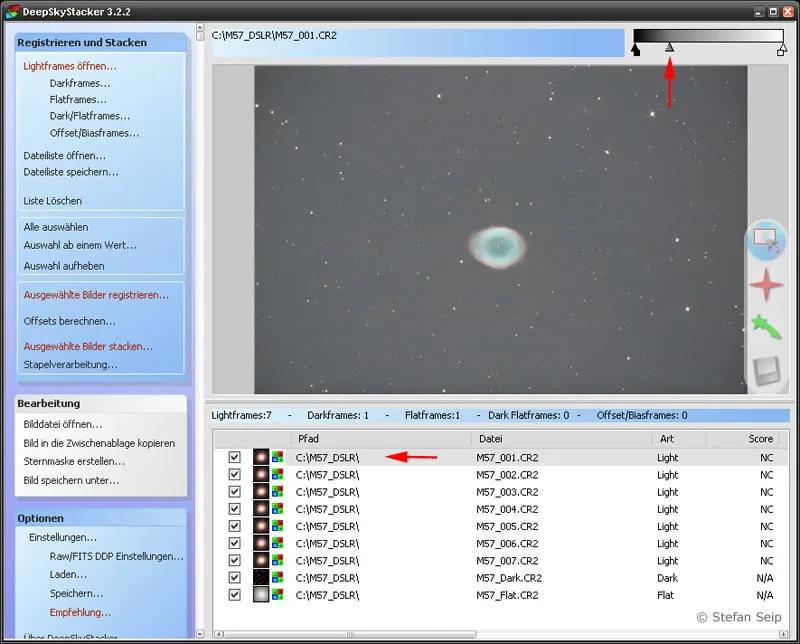
Программа DeepSkyStacker: Отображение отдельного изображения из списка (нижняя красная стрелка). Перемещение серого квадрата (верхняя красная стрелка) влево приводит к более яркому отображению.
Теперь я нажимаю на Flatframe, который отображается после небольшой задержки. Темные углы также хорошо заметны на Flatframe.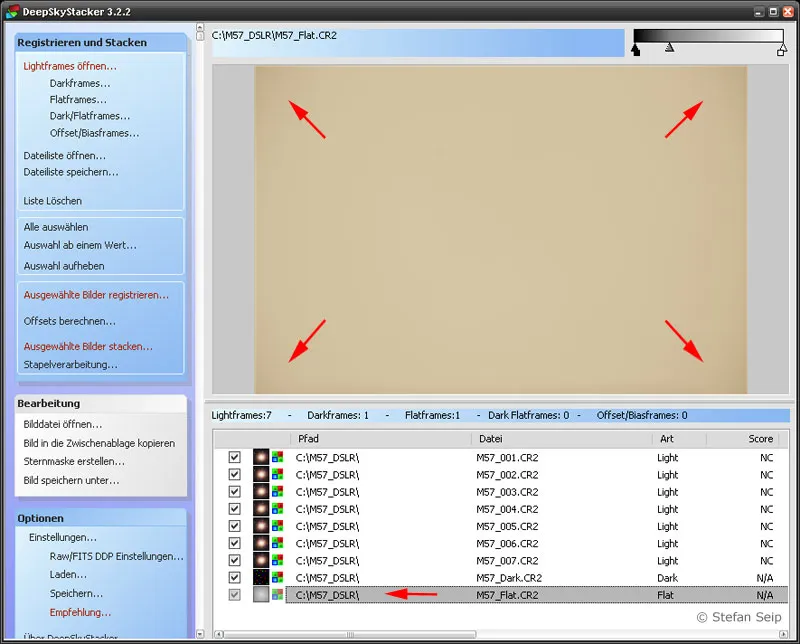
Программа DeepSkyStacker: Отображение Hellfeld-изображения (нижняя стрелка). Оно содержит темные углы, обусловленные виньетированием, на которые указывают верхние четыре стрелки.
Перед началом процедуры калибровки я убеждаюсь, что все файлы выбраны отметкой слева от имени файла. Если этого нет, я нажимаю на команду Выбрать все в левой панели меню.
Программа DeepSkyStacker: Выбор всех импортированных файлов: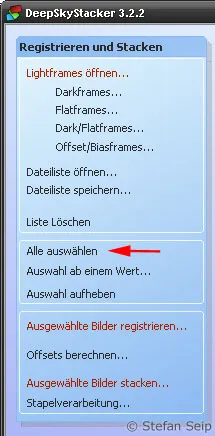
После этого начинается процесс выбора команды Стековать выбранные изображения, выделенной красным.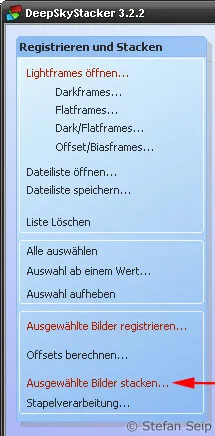
Программа DeepSkyStacker: Начало процедуры калибровки с помощью команды "Стековать выбранные изображения...", где термин "Стековать" означает наложение отдельных кадров друг на друга.
Появляется диалоговое окно с кратким изложением предстоящих автоматических шагов обработки.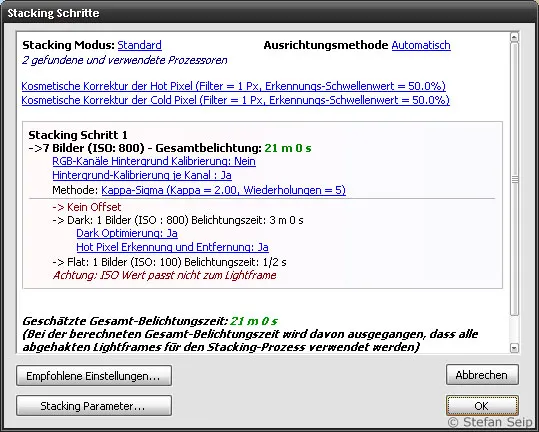
Программа DeepSkyStacker: Диалоговое окно для запуска процедуры калибровки и стекинга.
Поскольку DeepSkyStacker также автоматически выравнивает изображения, то есть необходимость выравнивать несовпадающие фотографии путем их смещения и поворота, следует установить и проверить несколько параметров программы. Для этого я нажимаю на кнопку Параметры стекинга...; затем появляется еще одно обширное диалоговое окно, содержащее целых восемь вкладок. Не вдаваясь во все опции, я покажу вам все восемь вкладок с моими настройками, которые в значительной степени даже соответствуют стандартным настройкам: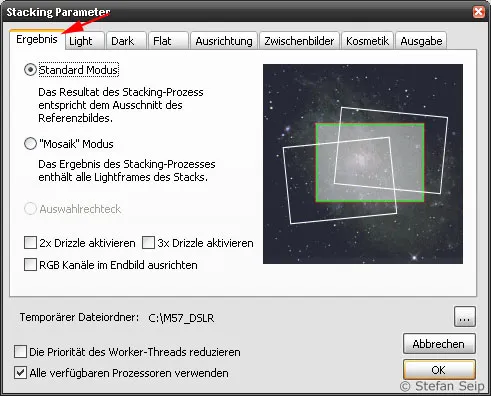
Параметры стекинга программы DeepSkyStacker, вкладка "Результаты". Здесь нужно выбрать "Стандартный режим".
Параметры стекинга программы DeepSkyStacker, вкладка Свет. Хорошие результаты дает режим стекинга Kappa-Sigma-Clipping, при котором экстремальные значения не учитываются при вычислении среднего: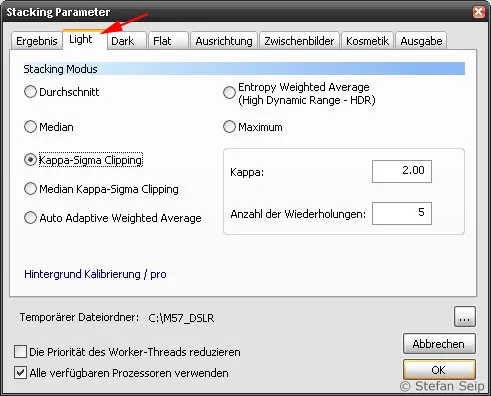
Параметры стекинга программы DeepSkyStacker, вкладка Темное. Поскольку имеется всего одно темное изображение, не имеет значения, какой режим стекинга выбран здесь.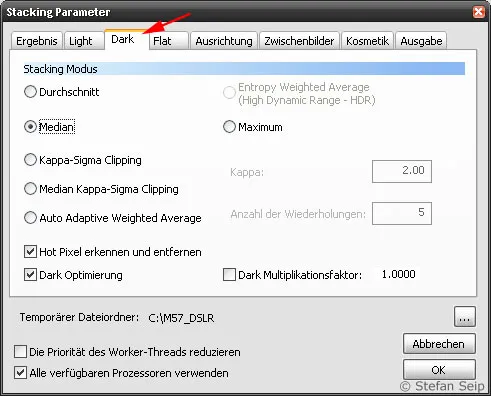
Параметры стекинга программы DeepSkyStacker, вкладка Флэт. Здесь также режим стекинга не имеет значения, поскольку существует всего одно Hellfeld-изображение.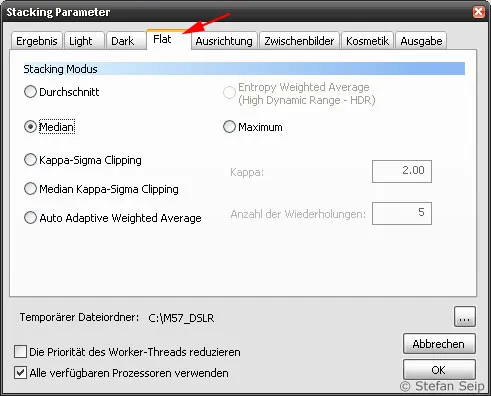
Параметры стекинга программы DeepSkyStacker, вкладка Выравнивание. Метод Автоматический обеспечивает точное выравнивание отдельных изображений, при этом выбираются звезды в качестве опорных точек. Распознавание опорных точек также происходит автоматически.
Параметры стекинга программы DeepSkyStacker, вкладка Промежуточные изображения. Для хранения промежуточных результатов программе требуется достаточно места на диске. Поэтому может понадобиться выбор Временной папки, на которой имеется достаточно свободного места.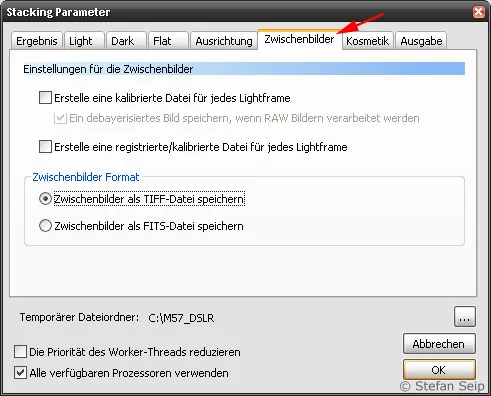
Параметры стекинга программы DeepSkyStacker, вкладка Косметика. Несмотря на калибровку, могут остаться отдельные некорректные пиксели. Программа может автоматически их определить и убрать.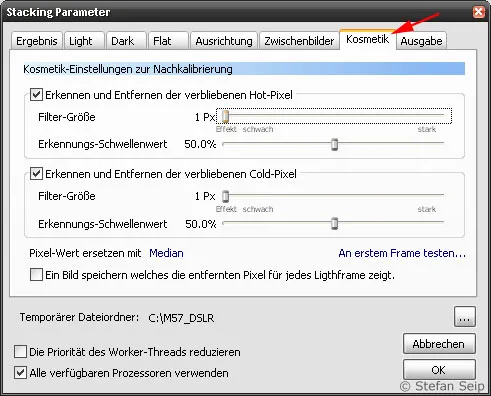
Параметры стекинга программы DeepSkyStacker, вкладка Вывод. Здесь можно указать, что делать с результатами вычислений.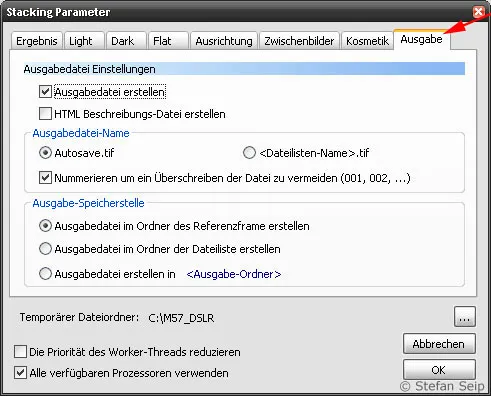
Завершаю обширный диалоговый процесс с помощью OK и запускаю процедуру калибровки, нажав на OK в диалоговом окне Шаги стекинга, изображенном выше. Затем начинается очень ресурсоемкий процесс, который длился на моем компьютере более получаса. Во время выполнения DeepSkyStacker предоставлял мне сообщения о состоянии обработки:
Программа DeepSkyStacker: Калибровка и стекинг могут занять некоторое время. В это время отображается статусное сообщение.
После завершения программы результат отображается в окне изображения: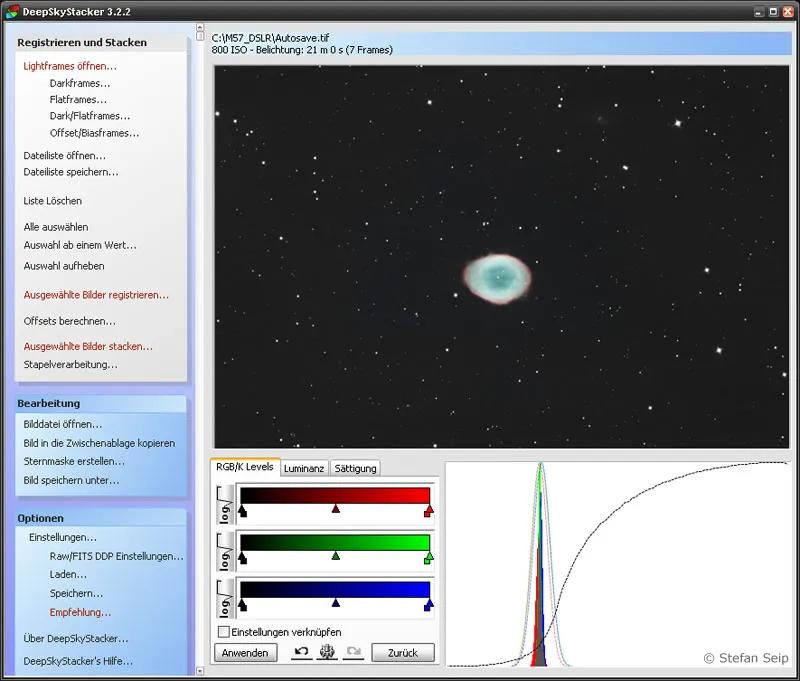
Программа DeepSkyStacker: Отображение результата после калибровки и стеккинга.
Если вы не указали иное, результат автоматически сохраняется под именем файла "Autosave.tif" в той же папке, где находятся обработанные файлы. Это изображение в формате TIFF имеет глубину цвета 32 бита на пиксель и цветовой канал. Чтобы продолжить обработку такого изображения в Adobe Photoshop, вам потребуется как минимум версия CS2. Если у вас установлена более старая версия, выберите в DeepSkyStacker команду Сохранить изображение как… и выберите формат файла TIFF изображение (16 бит/K).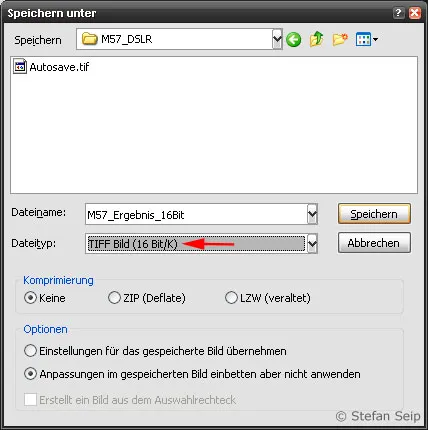
Программа DeepSkyStacker: Диалоговое окно «Сохранить как…» позволяет выбрать формат файла, в данном случае - TIFF-изображение с 16 битами на пиксель и цветовой канал (красная стрелка).
Далее я использую Adobe Photoshop CS3 для финальной доработки сохраненного DeepSkyStackerом файла "Autosave.tif". Файл легко открывается в Photoshop, и в заголовке окна файла указано, что это 32-битный файл: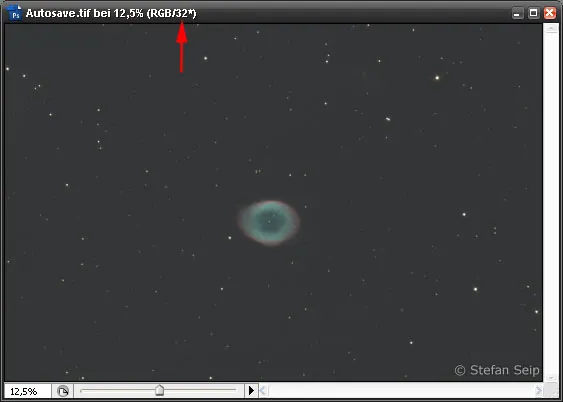
Открытый 32-битный файл в Adobe Photoshop CS3. В заголовке окна изображения упоминается 32 бита на пиксель и цветовой канал (красная стрелка).
Первый взгляд на это изображение явно показывает успех калибровки: темные края изображения исчезли!
Однако обработка 32-битных фото в Photoshop сильно ограничена. Поэтому я сначала преобразую их в формат 16 бит. Я выбираю команду Изображение/Режим/16-битный канал… и вижу следующее диалоговое окно:
Преобразование изображения из 32 в 16 бит в Adobe Photoshop CS3.
Я нажимаю ОК - в данном случае без изменения каких-либо параметров для упрощения - и теперь могу использовать почти полный набор команд Photoshop CS3 с изображением 16 бит.
Дальнейшие шаги очень зависят от исходного материала и не подлежат обобщению. Например, для изображения Туманности в Кольце я вначале обрезал гистограмму слева, чтобы сделать небо темнее (команда Изображение>Коррекция>Уровни…):
Перемещение черной точки (помечено красной стрелкой) из нулевого положения вправо.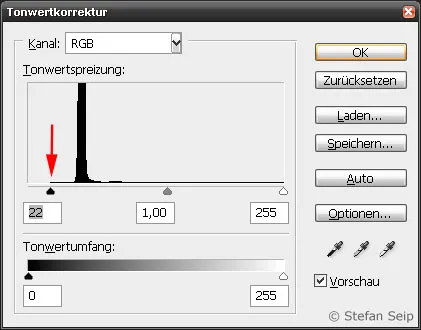
Затем, используя команду Изображение>Коррекция>Кривые… я дальше затемнил небо и осветлил яркие области («S-образная» кривая), чтобы увеличить контраст изображения: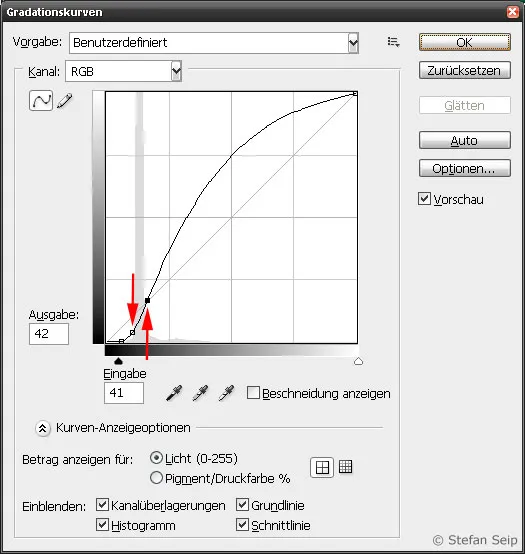
Использование S-образного изменения кривой в Photoshop приводит к увеличению контраста. Левая красная стрелка показывает место, где кривая была наклонена вниз, правая стрелка - место, где она была поднята.
После небольшого увеличения насыщенности цветов (команда Изображение>Коррекция>Оттенок/Насыщеность… я был доволен конечным результатом:br>
Готовое изображение Туманности в Кольце. Все артефакты исчезли благодаря калибровке. Галактика в фоне, а именно IC 1296, помечена стрелкой.
Зачем всё это?
Применение DeepSkyStacker позволило добиться следующих преимуществ в калибровке:
Уменьшение темного шума отдельных изображений путем вычитания изображения темного поля
При более детальном рассмотрении небольшого участка отдельного изображения в большом увеличении можно хорошо увидеть уменьшение шума и удаление горячих и мертвых пикселей. Калибровку с помощью изображения темного поля я также выполнил с помощью DeepSkyStacker: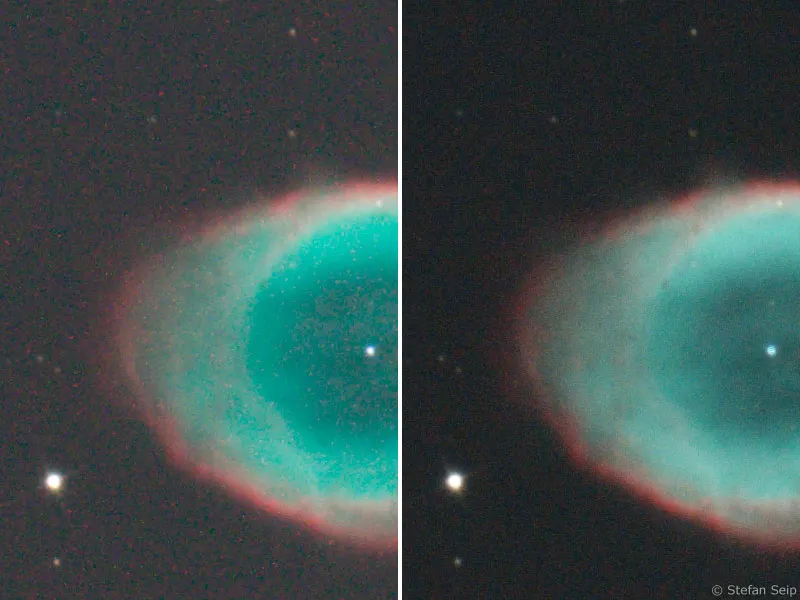
Калибровка отдельного снимка (слева) через изображение темного поля. Результат справа: Уменьшен шум и искаженные пиксели исчезли. Показан всего лишь небольшой участок всего изображения.
Избавление от виньетирования и пятен на оптическом пути
Сначала давайте взглянем на всё изображение, чтобы оценить темные углы, вызванные виньетированием. Четко видно, что DeepSkyStacker путем применения изображения светлого поля полностью устранил эту ошибку: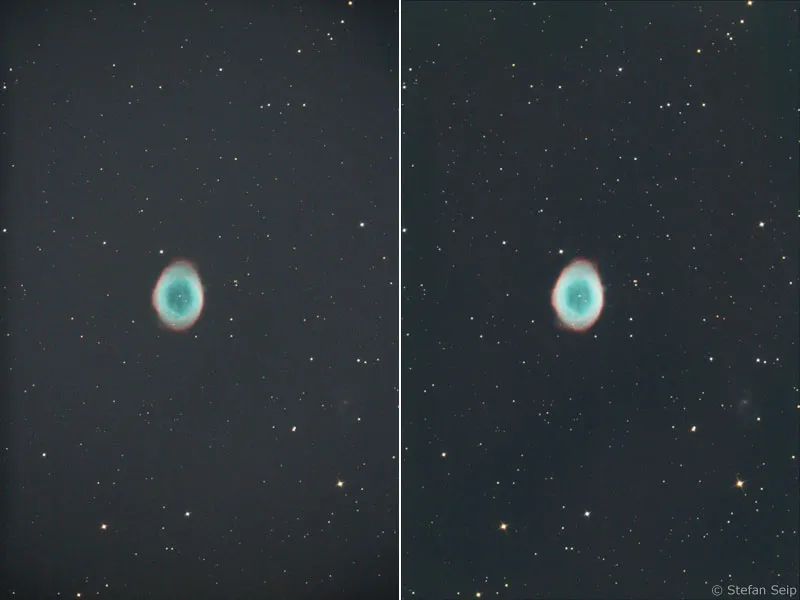
На исходном снимке (слева) видно виньетирование в виде темных углов, тогда как после применения изображения светлого поля этот артефакт исчезает (справа).
Посмотрим поближе на маленький участок изображения, на котором был зафиксирован пятно грязи, вероятно, бывшее на сенсоре. Это пятно также полностью исчезло в результате использования светлопольной съемки: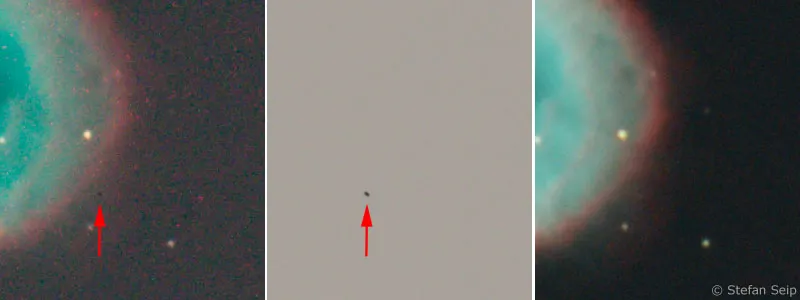
При более внимательном рассмотрении обнаруживаются небольшие темные пятна на отдельных снимках, вызванные пылью на сенсоре (слева, участок исходного снимка). Тот же участок на светлопольном снимке (по центру) также показывает это пятно пыли. После калибровки оно исчезает (справа).
Еще один момент, которому уделено внимание на изображении выше, это сравнение отдельного исходного снимка (слева) с результатом усредненных семи снимков (справа) показывает, что благодаря объединению нескольких отдельных снимков удалось снова снизить уровень шума. Этот подход к борьбе с помехами на изображении станет темой последней части серии уроков «Астро- и съемка небесных объектов».


